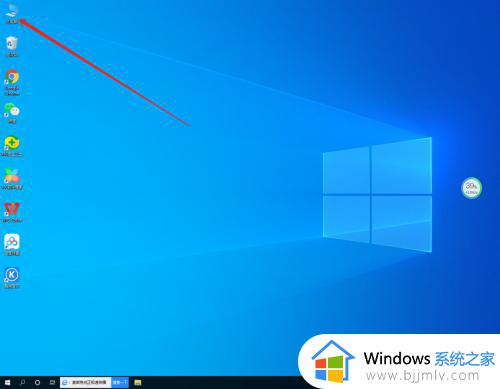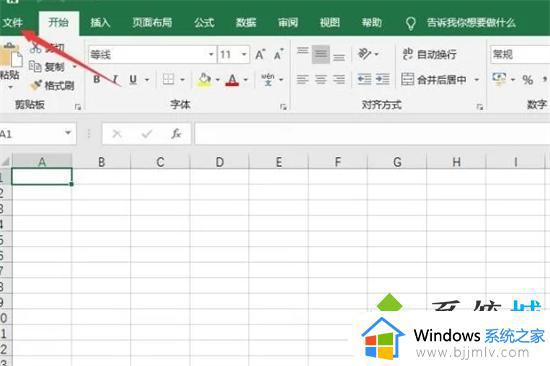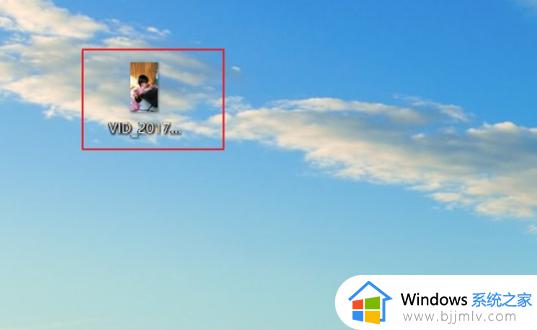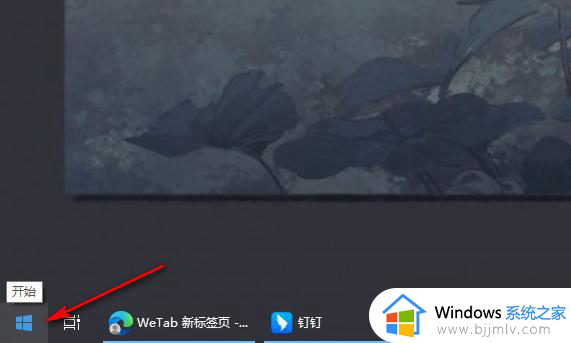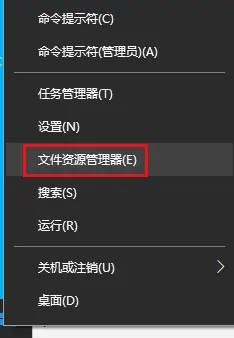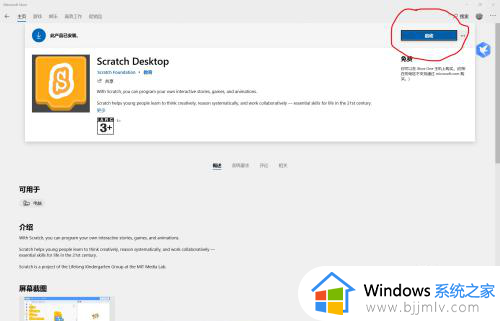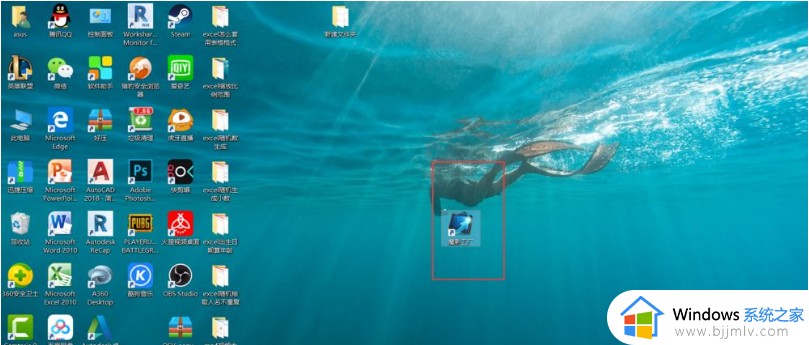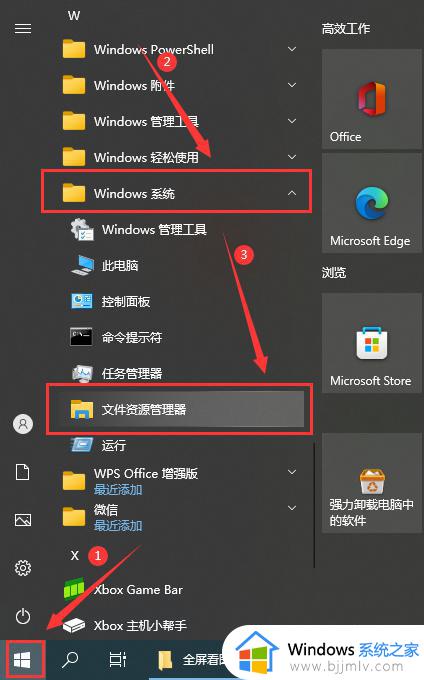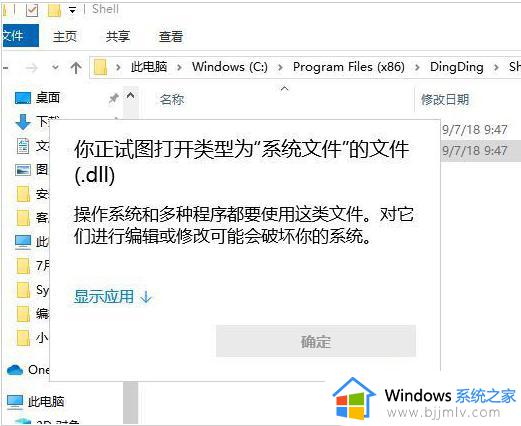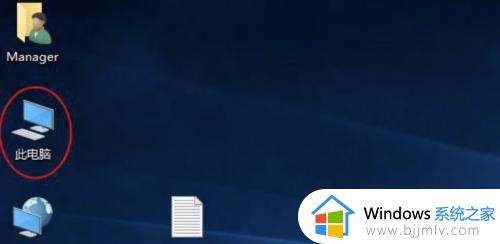win10怎么打开swf文件 win10打开swf文件的几种方法
更新时间:2022-11-09 14:10:39作者:qiaoyun
近日有win10系统用户从网上下载了一种swf文件格式,可是双击之后却无法直接打开,其实这是要用一些特定软件来打开的,那么win10怎么打开swf文件呢?带着大家的这个问题,本文给大家介绍一下win10打开swf文件的几种方法给大家参考。
方法一:使用win10自带IE打开
1、右键单击需要打开的SWF格式文件,点击“打开方式”。
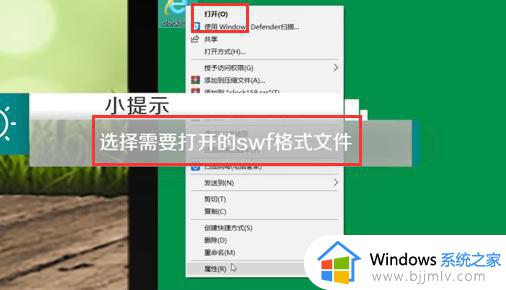
2、选择“Internet Explorer”。
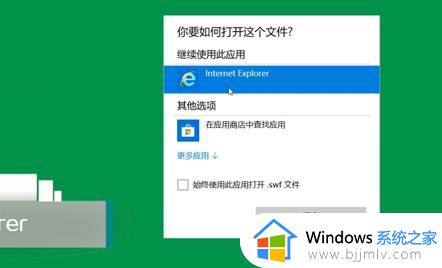
3、点击“允许阻止的内容”即可。
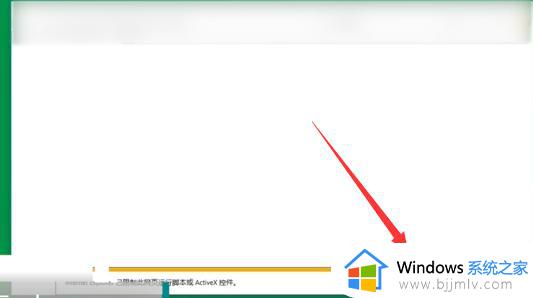
方法二:使用播放器打开SWF播放器
Flash PlayerFlash Player的独立播放器版(Debug版),既可单独播放*.SWF文件,也可创建EXE文件。Debug版适用于开发人员。同时,它也是独立播放器,运行后,程序会自动关联SWF文件,做为默认的播放器。 下载地址:Adobe Flash Player(SWF播放器)
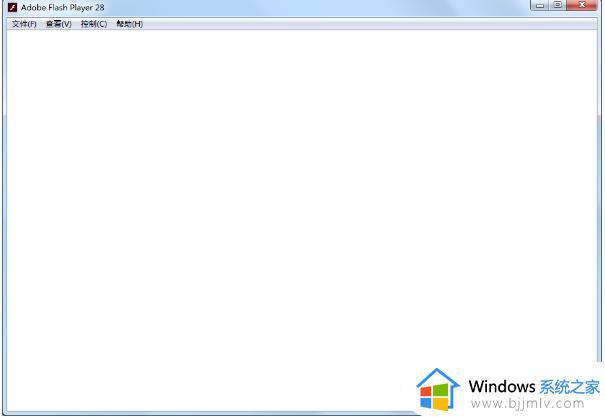
通过上面的方法win10系统就可以打开swf文件了,是不是挺简单呢,大家可以学习上面的方法来打开就可以了。